パチスロ実機の音声をパソコンのスピーカーから流す方法をまとめておきます。
必要なもの
パチスロ実機の音声をパソコンのスピーカーから流すためには下記の2つが必要です。
- イヤホンコンバーター(A-コンバーター)
- ステレオオーディオケーブル(オス-オス)
イヤホンコンバーター(A-コンバーター)は、3.5mm端子で接続できる「イヤホン」「ヘッドホン」「スピーカー」でパチスロ実機の音声を聞いたり、「パソコン」に音声を取り込むために使います。
ステレオオーディオケーブル(オス-オス)は、イヤホンコンバーターとパソコンを接続するために使います。イヤホンコンバーターには付属していないので別途購入する必要があります。
\ ワンタッチ・簡単取り付け・使い回しOK! /


接続と設定
ここからは、「A-コンバーター」とOS「Windows10」の解説になります。
イヤホンコンバーターとパソコンの接続
イヤホンコンバーターに接続したオーディオケーブルを、パソコンの「ライン入力端子」に差し込みます。

なければ、「マイク入力端子」及び「イヤフォン・ヘッドフォン出力端子」で代用して下さい。
デバイスの選択
デバイスの選択画面が表示されたら、「ライン入力」を選択します。

これでパチスロ実機の音声がPCスピーカーから流れます。
サウンドの設定
音声が上手く流れない時は、サウンドの設定を変更してみ下さい。
デスクトップ画面右下の「スピーカーアイコン」を右クリックして、「サウンドの設定を開く」を選択します。
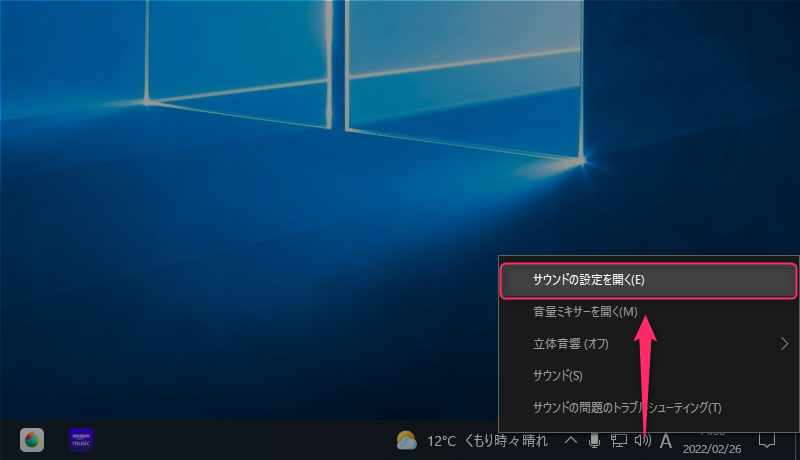
関連設定から「サウンドコントロールパネル」を開きます。
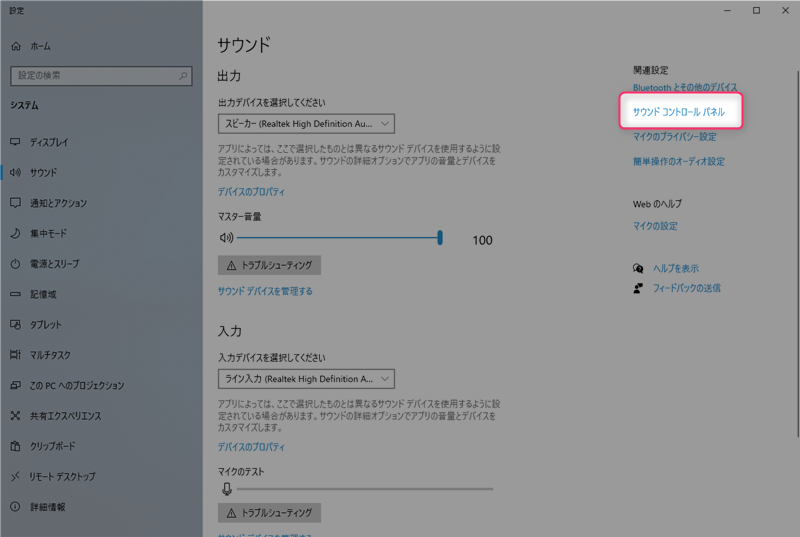
上段タブの「録音」から、ライン入力にカーソルを乗せて右クリック「プロパティ」を選択します。
ライン入力が無効化されている時は、先に有効化して下さい。
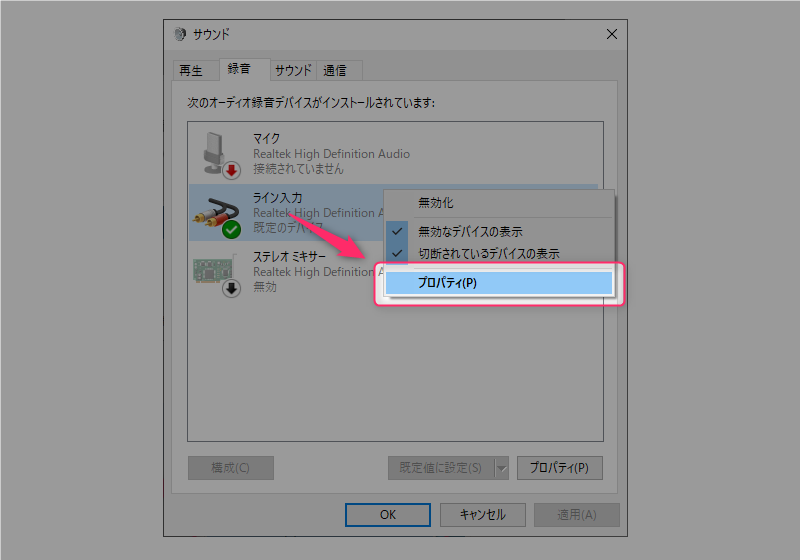
上段タブの「聴く」から、「このデバイスを聴く」にチェックを入れて「適用」をクリックします。
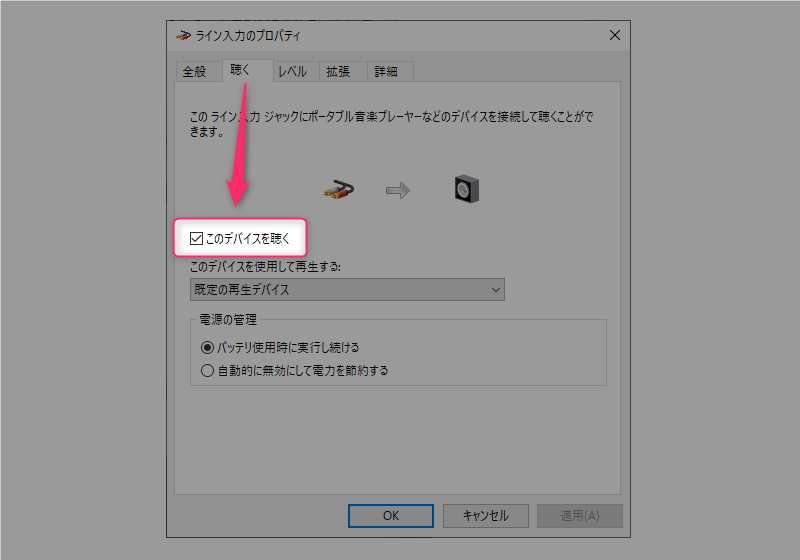
これでパチスロ実機の音声がパソコンから流れます。再生デバイスが複数ある時は(スピーカー・ヘッドフォン等)、「このデバイスを使用して再生する」から選択して下さい。
音量を変更したい時は、上段タブの「レベル」から調整することができます(音量は「実機の純正ボリューム」「イヤホンコンバーター」「再生デバイス」でも音量調整が可能)。
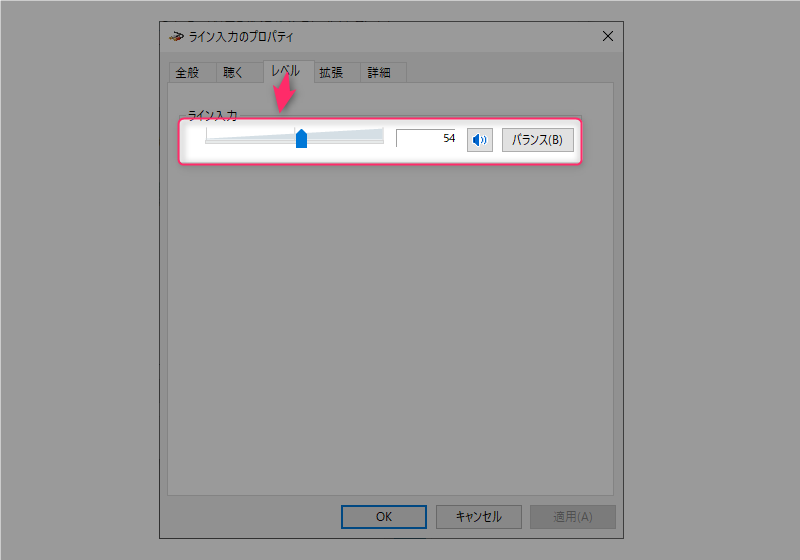
ノイズや音の歪みが気になる場合は、上段タブの「拡張」から、「すべてのサウンド効果をオフにする」にチェックを入れると改善されることがあります。
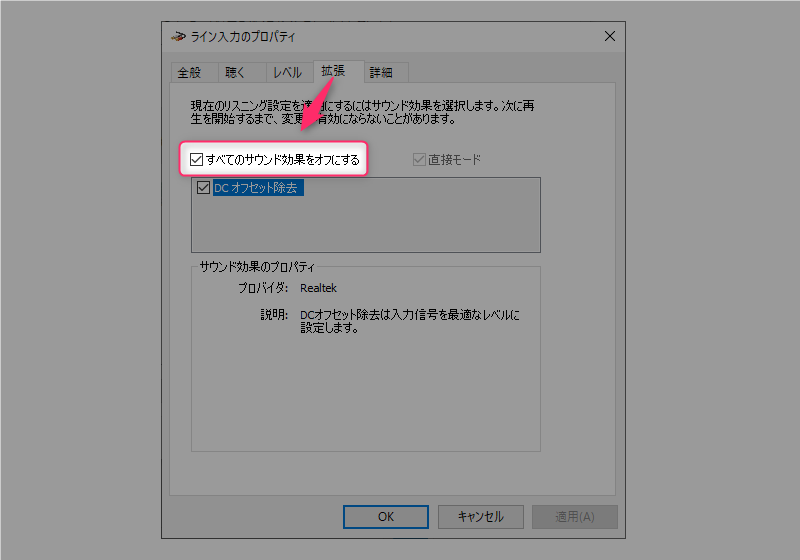
設定は以上で完了です。
実際にプレイして、パソコンのスピーカーから音が流れていることを確認して下さい。
最後に
動画配信をする時は、配信ソフトで実機の音を取り込んでいるデバイスを選択するだけです。
また、今回の方法と録音アプリ(Windowsに最初から入っているボイスレコーダー等)を使えば、実機のBGMや挿入歌をノイズなしで録音することもできます。
\ オーディオやPCにつなげて楽しめる! /




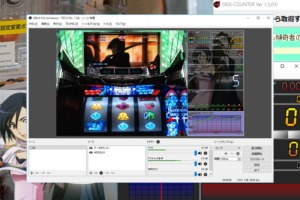









コメント
コメント一覧 (7件)
こんばんは、初めましてブログを見て家スロをやろうと思っていまして
実機とAコンバーターを買いましたがPCとAコンバーターの設定が出来なくて困っています。
「マイク入力端子」及び「イヤフォン・ヘッドフォン出力端子」で代用と書いてありますがどうも認識してないみたいなのです。
色々PCの設定を見直してみたりはしているのですが原因がわからりません。
もしよろしければ教えていただけないでしょうか?
よろしくお願いします。
現在手元に実機がないため検証できなくて申し訳ないのですが、考えられる原因は以下の通りです。
1.実機とA-コンバーターが上手く接続できていない。 → A-コンバーターにイヤホン・ヘッドフォン・スピーカーを接続して音声が流れていることを確認してみて下さい。
2.A-コンバーターとPCを繋ぐオス-オスケーブルを購入していない。 → PCから音声を流すには、A-コンバーターとPCを繋ぐオス-オスケーブルが必要です。
3.実機の純正ボリューム、A-コンバーター、PCスピーカーいずれかの音量が最小(ミュート)になっている。 → それぞれの音量調整をもう一度確認してみて下さい。
4.僕のPCでは「マイク入力端子」及び「イヤフォン・ヘッドフォン出力端子」でも代用可能だったのですが、水色の「ライン入力端子」で試してみて下さい。また、サウンドコントロールパネルで「ライン入力端子」が有効になっていることも確認して下さい。
OSが異なると設定画面が若干異なりますが、Windows10であればこの記事で説明しているやり方で設定できるはずです。既に試していることばかりかもしれませんが、もう一度確認してもらえるとうれしいです。
コメントの返信ありがとうございます。
現状では
1.接続していてイヤホンからの音が聞こえています。
2.オスオスケーブル購入していて繋いでいます。(ノートPCのヘッドフォン端子)
3.スピーカーの音量は確認いたしました。
4.ヘッドホン端子に挿入しましたがラインのデバイスの選択画面が表示されません。ここに問題があると思います。サウンドコントロールを見てもライン入力端子が見つからない状況です。
対応していないPCなのかもしれません。
スマホでも同じことができたので、こちらで検証して考えられる点をもう一度書いておきます。
1.イヤフォン・ヘッドフォン出力端子で代用しているとのことなのですが、PC本体とスピーカーの接続が外れている可能性はないでしょうか?
YouTube等なんでも構いませんので、スピーカーから音声が出ているか確認してみて下さい。
2.イヤフォン・ヘッドフォン出力端子orマイク入力端子で代用させた時は、接続時に「ライン入力」として認識させているでしょうか?
オス-オスケーブルを再接続して、「ライン入力」として認識されているか確認してみて下さい。
3.ライン入力のプロパティ画面で、上段タブ「聴く」の「このデバイスを聴く」にチェックは入っているでしょうか?
チェックが入っていないと音声が出ません。
恐らく、代用した出力端子がライン入力で認識されていないのが原因かと思われます。できれば、水色のライン出力端子を使ってみて下さい。PCが対応していないということはないはずです。
1.スピーカーからの音は確認できています。
2.「ライン入力」として認識されていないみたいです。
3.ディバイス自体がつながっていないみたいです。
ノートPCで水色の端子がないみたいです。
返信ありがとうございます。
前回はアイポットつなげてみましたが反応なかったと思います。
お使いのパソコンの型番やスペックを調べて、「ノートパソコン+ライン入力」「PCの型番+ライン入力」等で検索してもらえると助かります。また、変換アダプタ(ケーブル)で対応できる可能性もあるので、一度購入先及びメーカーに問い合わせてもらった方が確実だと思います。
お役に立てず申し訳ありません。